مشکل خاموش نشدن کامپیوتر
مشکل خاموش شدن رایانه مانند داشتن کودکی است که از خوابیدن امتناع می کند. شما باید نگران باشید که اگر اکنون اقدامی انجام ندهید، رایانه شما به زودی خود را تخلیه می کند.
با کمال تعجب، این یک مشکل کاملا رایج است. اما اگرچه بسیار خسته کننده است، اما معمولاً رفع آن چندان سخت نیست.
راه حل 1 مشکل خاموش نشدن کامپیوتر : درایورهای خود را به روز کنید
اگر از درایور دستگاه اشتباه استفاده میکنید یا قدیمی است، این مشکل ممکن است رخ دهد. بنابراین باید درایورهای خود را به روز کنید تا ببینید آیا مشکل شما برطرف می شود یا خیر. اگر زمان، حوصله یا مهارت لازم برای بهروزرسانی دستی درایور را ندارید، میتوانید با Driver Easy این کار را بهطور خودکار انجام دهید.
Driver Easy به طور خودکار سیستم شما را تشخیص می دهد و درایورهای مناسب را برای آن پیدا می کند. نیازی نیست دقیقاً بدانید که رایانه شما از چه سیستمی استفاده می کند، نیازی نیست که با درایور اشتباهی که می خواهید دانلود کنید مشکلی ایجاد کنید، و نیازی نیست نگران اشتباه کردن در هنگام نصب باشید. Driver Easy همه اینها را کنترل می کند.
میتوانید درایورهای خود را بهطور خودکار با نسخه رایگان یا Pro Driver Easy بهروزرسانی کنید. اما با نسخه Pro فقط 2 مرحله طول می کشد:
1) Driver Easy را دانلود و نصب کنید.
2) Driver Easy را اجرا کنید و روی دکمه Scan Now کلیک کنید. سپس Driver Easy کامپیوتر شما را اسکن می کند و درایورهای مشکل را شناسایی می کند.
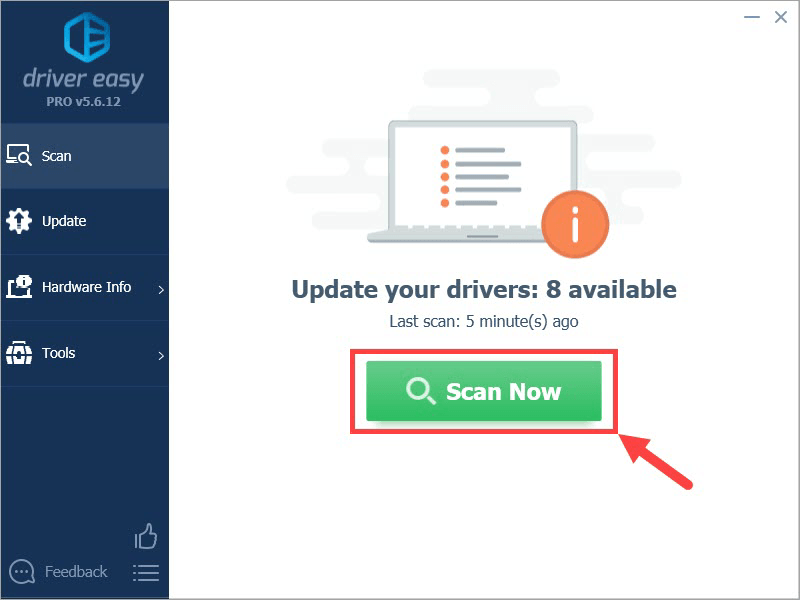
3) روی Update All کلیک کنید تا به طور خودکار نسخه صحیح تمام درایورهایی که گم شده یا قدیمی هستند را در سیستم شما دانلود و نصب کنید (این به نسخه Pro نیاز دارد ).
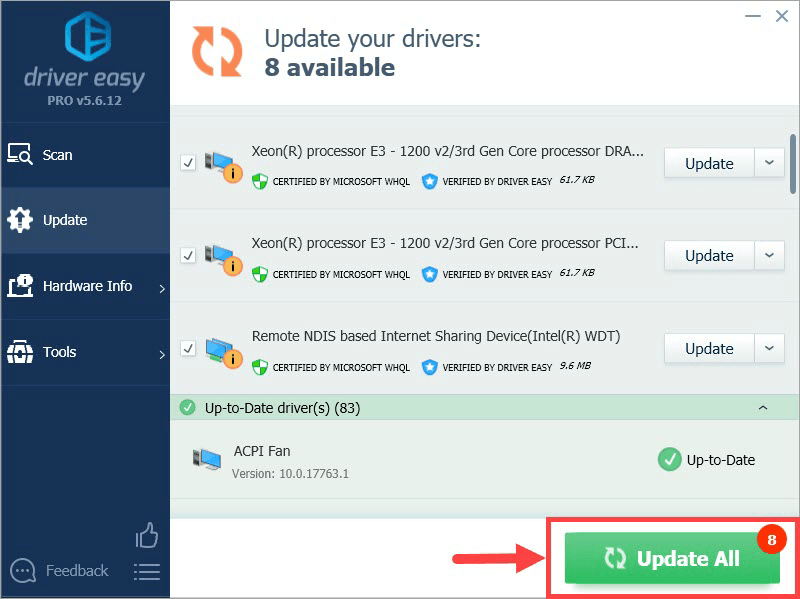
4) کامپیوتر خود را تست کنید تا ببینید به طور معمول خاموش می شود یا خیر. اگر بله، پس تبریک می گویم! اگر مشکل همچنان باقی است، لطفاً به Fix 2 در زیر بروید.
راهحل ۲ مشکل خاموش نشدن کامپیوتر : راهاندازی سریع را غیرفعال کنید
راه اندازی سریع یک ویژگی جدید در ویندوز 10 است که به رایانه ما کمک می کند سریعتر راه اندازی مجدد شود. اما گاهی اوقات می تواند در روند خاموش شدن اختلال ایجاد کند، بنابراین مشکل خاموش نشدن رایانه ایجاد می شود. در اینجا نحوه غیرفعال کردن راه اندازی سریع آورده شده است:
روی صفحه کلید خود، کلید لوگوی ویندوز و R را همزمان فشار دهید. سپس powercfg.cpl را در کادر کپی و جایگذاری کنید و روی OK کلیک کنید.
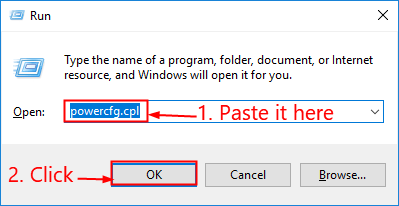
روی Choose what the power buttons انجام می دهند کلیک کنید.
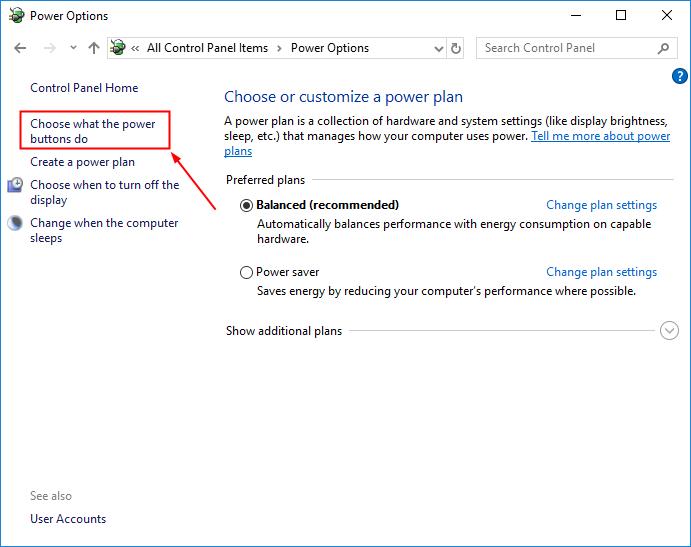
روی Change settings that are currently unavailable کلیک کنید.
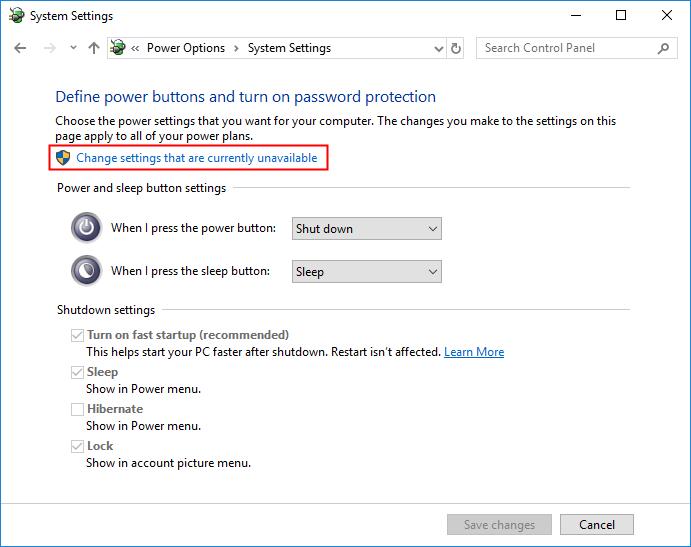
مطمئن شوید که تیک کادر قبل از Turn on fast startup (Recommended) را بردارید، سپس روی Save changes کلیک کنید و پنجره را ببندید.
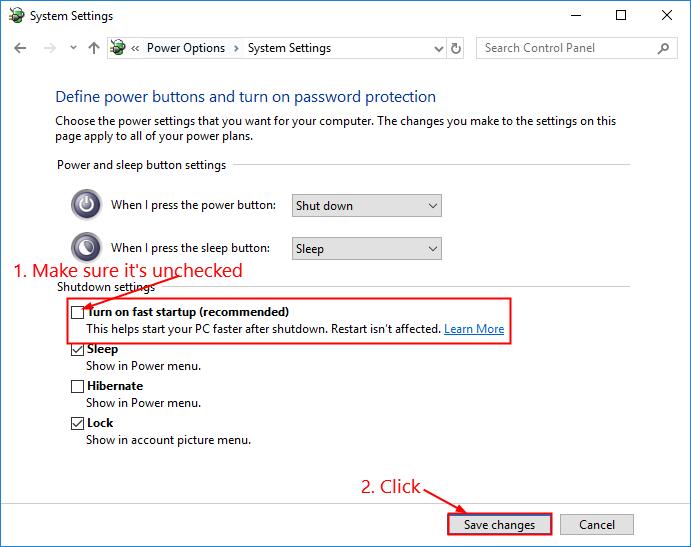
امیدوارم کامپیوتر خاموش نشود مشکل حل شده است. اگر مشکل همچنان ادامه داشت، به روش 3 در زیر بروید.
رفع 3 مشکل خاموش نشدن کامپیوتر : تغییر ترتیب بوت در BIOS
روی دکمهthe Start button > the settings button کلیک کنید.
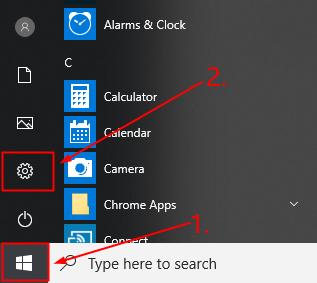
بر روی Update & Security کلیک کنید.
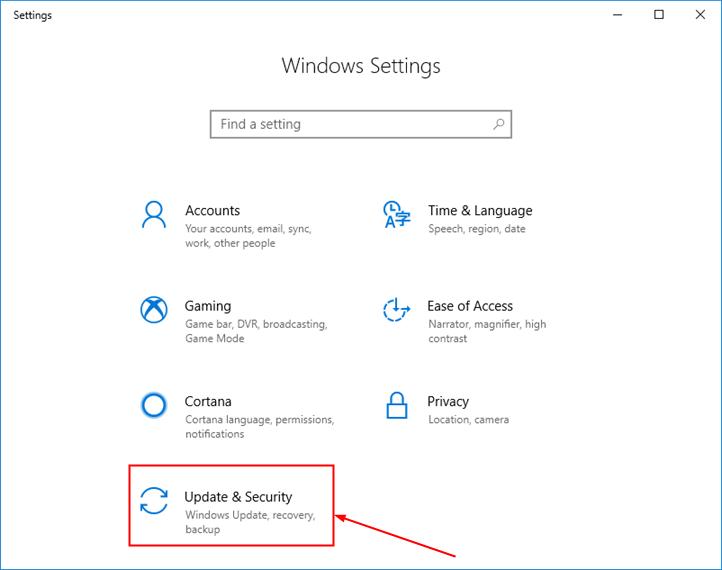
بر روی Recovery > Restart now کلیک کنید.
روی Troubleshoot > Advanced options > UEFI Firmware Settings کلیک کنید.
روی Restart کلیک کنید.
به تب Boot بروید.
Default یا HDD را در بالای دستور بوت انتخاب کنید.
برای ذخیره تغییرات و خروج از BIOS، F10 را فشار دهید.
امیدواریم کامپیوتر شما خاموش نشود مشکل برطرف شده است. اما اگر نشد، نگران نباشید. یک راه حل دیگر وجود دارد که باید امتحان کنید.
راه حل 4: Windows Update Troubleshooter را اجرا کنید
اگر همه چیز شکست خورد، می توانید عیب یاب به روز رسانی ویندوز را برای شناسایی و رفع مشکل اجرا کنید. برای انجام این کار:
روی صفحه کلید خود، کلید لوگوی ویندوز و R را همزمان فشار دهید، سپس control.exe /name Microsoft.Troubleshooting را در کادر کپی و جایگذاری کنید و روی OK کلیک کنید.
روی Windows Update > Run the troubleshooter کلیک کنید.
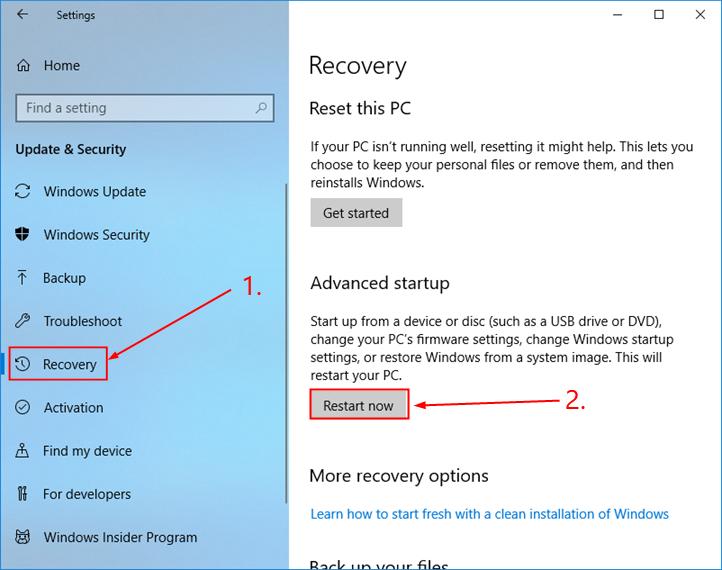
دستورالعمل های روی صفحه را دنبال کنید تا مشکلات پنهان را برطرف کنید.
یکبار دیگر کامپیوتر خود را خاموش کنید و ببینید آیا کامپیوتر خاموش نمی شود مشکل تا الان برطرف شده است.
همین – 4 راه حل آزمایش شده و آزمایش شده برای رفع این رایانه مشکل را خاموش نمی کند. امیدوارم کمک کند و همه چیز بدون مشکل در رایانه شما پیش رود. در صورت داشتن هر گونه سوال یا ایده بیشتر با ما در میان بگذارید.
مشکل خاموش نشدن کامپیوتر
ترجمه شده توسط سایت دریای شرق از سایت
کپی بدون ذکر نام و لینک سایت دریای شرق ممنوع است !






